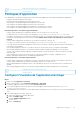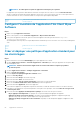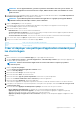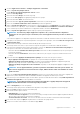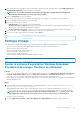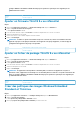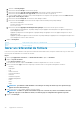Administrator Guide
REMARQUE : Pour les appareils Windows, spécifiez les paramètres d’installation silencieuse pour les fichiers .exe
afin d’exécuter l’application en mode silencieux. Par exemple, VMware-Horizon-Client-4.6.1-6748947.exe /silent /
install /norestart
12. Pour arrêter le processus d’installation après une valeur définie, spécifiez le nombre de minutes dans le champ Délai d’expiration de
l’installation de l’application. La valeur par défaut est 60 minutes.
REMARQUE : L’option Délai d’expiration de l’installation de l’application s’applique uniquement aux appareils
Windows Embedded Standard et aux clients légers Wyse Software.
13. Cliquez sur Enregistrer pour créer une politique.
Un message s’affiche pour permettre à l’administrateur de planifier cette politique sur les appareils en fonction du groupe.
14. Sélectionnez Oui pour planifier une tâche sur la même page.
15. Sélectionnez l'une des options suivantes :
• Immédiatement : le serveur exécute la tâche immédiatement.
• Sur le fuseau horaire de l’appareil : le serveur crée une tâche pour chaque fuseau horaire de l’appareil et planifie la tâche à la
date et à l’heure sélectionnées du fuseau horaire de l’appareil.
• Sur le fuseau horaire sélectionné : le serveur crée une tâche à exécuter à la date et à l’heure du fuseau horaire désigné.
16. Pour créer la tâche, cliquez sur Aperçu. Les planifications sont affichées sur la page suivante.
17. Vous pouvez consulter l’état de la tâche en accédant à la page Tâches.
Identifier
GUID-8517ED2A-D3AB-4E5D-9AC9-E815E6ED6373
Version 1
Status Translation approved
Activation de la connexion directe pour Citrix StoreFront à
l’aide de la politique d’application standard
Pour activer la connexion directe pour Citrix StoreFront, effectuez les opérations suivantes :
• Scénario 1 : si vous souhaitez activer la connexion directe pour StoreFront sur la version actuelle de Citrix Receiver, effectuez les
opérations suivantes :
1. Créez et déployez une politique d’application standard pour désinstaller Citrix Receiver à l’aide du paramètre /silent.
2. Créez et déployez une politique d’application standard pour réinstaller Citrix Receiver à l’aide du paramètre /silent /
includeSSON /AutoUpdateCheck = Disabled.
• Scénario 2 : si vous souhaitez mettre à niveau Citrix Receiver et activer la connexion directe pour StoreFront, effectuez les
opérations suivantes :
1. Créez et déployez une politique d’application standard pour mettre à niveau Citrix Receiver à l’aide du paramètre /silent /
includeSSON /AutoUpdateCheck = Disabled.
• Scénario 3 : si vous souhaitez rétrograder Citrix Receiver et activer la connexion directe pour StoreFront, effectuez les opérations
suivantes :
1. Créez et déployez une politique d’application standard pour rétrograder Citrix Receiver à l’aide du paramètre /silent /
includeSSON /AutoUpdateCheck = Disabled.
Identifier
GUID-570747D0-2B54-4C48-B14A-2D8B9ABC0F96
Version 1
Status Translation approved
Créer et déployer une politique d’application avancée pour
les clients légers
Étapes
1. Copiez l'application et les scripts de pré-/post-installation (si nécessaire) pour effectuer le déploiement sur les Thin Clients.
2. Copiez l'application et les scripts de pré-/post-installation dans le dossier thinClientApps de la logithèque locale ou de Wyse
Management Suite Repository.
3. Accédez à Applications et données > Inventaire d’applications > Thin Client et vérifiez que l’application est enregistrée.
64
Applications et données